Cómo agregar puntos de recompensa para pedidos de WooCommerce (forma fácil)
Publicado: 2021-07-26
Uno de los principales desafíos de administrar una tienda en línea es tratar de retener a sus clientes. Con tanta competencia, puede ser difícil atraer pedidos repetidos de los visitantes de su sitio. Aquí es donde entran en juego los puntos de recompensa para la tienda WooCommerce.
Mediante el uso de un incentivo como un programa de fidelización, puede lograr que sus clientes gasten más dinero y regresen a su tienda para realizar otra compra.
En esta publicación, veremos más de cerca los puntos de fidelidad y cómo funcionan. Luego le mostraremos cómo agregar puntos de recompensa para pedidos de WooCommerce en unos pocos pasos simples. ¡Empecemos!
Qué son los puntos de recompensa (y cómo funcionan)
Los puntos de recompensa son un incentivo común utilizado por las marcas para alentar a los clientes a realizar compras adicionales. Este esquema puede ser muy efectivo. De hecho, un estudio reciente muestra que el año pasado, el 45 por ciento de los consumidores realizó de una a tres compras debido a incentivos como puntos de fidelidad.
Hay varias formas de implementar puntos de recompensa en su tienda en línea. Por ejemplo, los clientes pueden ganar puntos cuando gastan más de una cierta cantidad de dinero. También puede agregar diferentes puntos para diferentes productos.
Estos puntos se pueden canjear por cupones. Por ejemplo, 100 puntos pueden traducirse en un 20 por ciento de descuento en la próxima compra o en un obsequio.
Si tiene una tienda WooCommerce, configurar un sistema de puntos de fidelidad puede ser un proceso bastante sencillo. Fuera de la caja, WooCommerce no ofrece un programa de recompensas. Sin embargo, puede usar una herramienta poderosa como los cupones de lealtad para el complemento Woocommerce de Advanced Coupons para lanzar fácilmente un programa de lealtad e introducir puntos de recompensa por las compras realizadas en su tienda.
Nuestro complemento le brinda todas las herramientas que necesita para crear un sistema de recompensas basado en puntos para su tienda WooCommerce. Por ejemplo, puede ofrecer puntos por múltiples acciones, desde realizar pedidos hasta comentar en blogs y dejar reseñas. Echemos un vistazo más de cerca a cómo funciona.
Cómo agregar puntos de recompensa para pedidos de WooCommerce (forma fácil)
Para comenzar, deberá comprar nuestro programa de lealtad para el complemento WooCommerce. Alternativamente, puede elegir nuestro plan de paquete todo en uno que se ofrece con Advanced Coupons Premium, que le brinda acceso a nuestros dos complementos de WooCommerce.
Paso 1: active tanto el complemento del programa de lealtad como el complemento gratuito de cupones avanzados
Todos los complementos de Cupones avanzados, incluido el Programa de lealtad para WooCommerce, necesitan el complemento de cupones avanzados gratuito para ejecutarse.
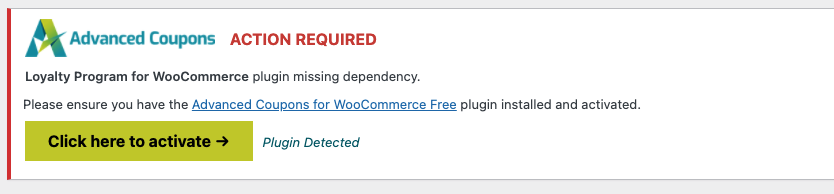
Simplemente haga clic en el botón verde para descargar y luego debe activar el complemento gratuito.
Después de activar tanto el programa de lealtad para WooCommerce como el complemento gratuito de cupones avanzados para WooCommerce, simplemente puede acceder a las funciones del programa de lealtad navegando a Cupones > Programa de lealtad en su tablero.
Paso 2: personaliza tus puntos de recompensa para WooCommerce
Ahora que su complemento está configurado, es hora de configurar sus puntos de recompensa. Comience dirigiéndose a Cupones > Programa de lealtad , luego haga clic en la pestaña Configuración .
De manera predeterminada, nuestro programa de fidelización otorga un punto por cada dólar gastado y las recompensas se pueden canjear una vez que los usuarios acumulan 10 puntos. Sin embargo, siéntase libre de modificar esta configuración de la forma que desee:
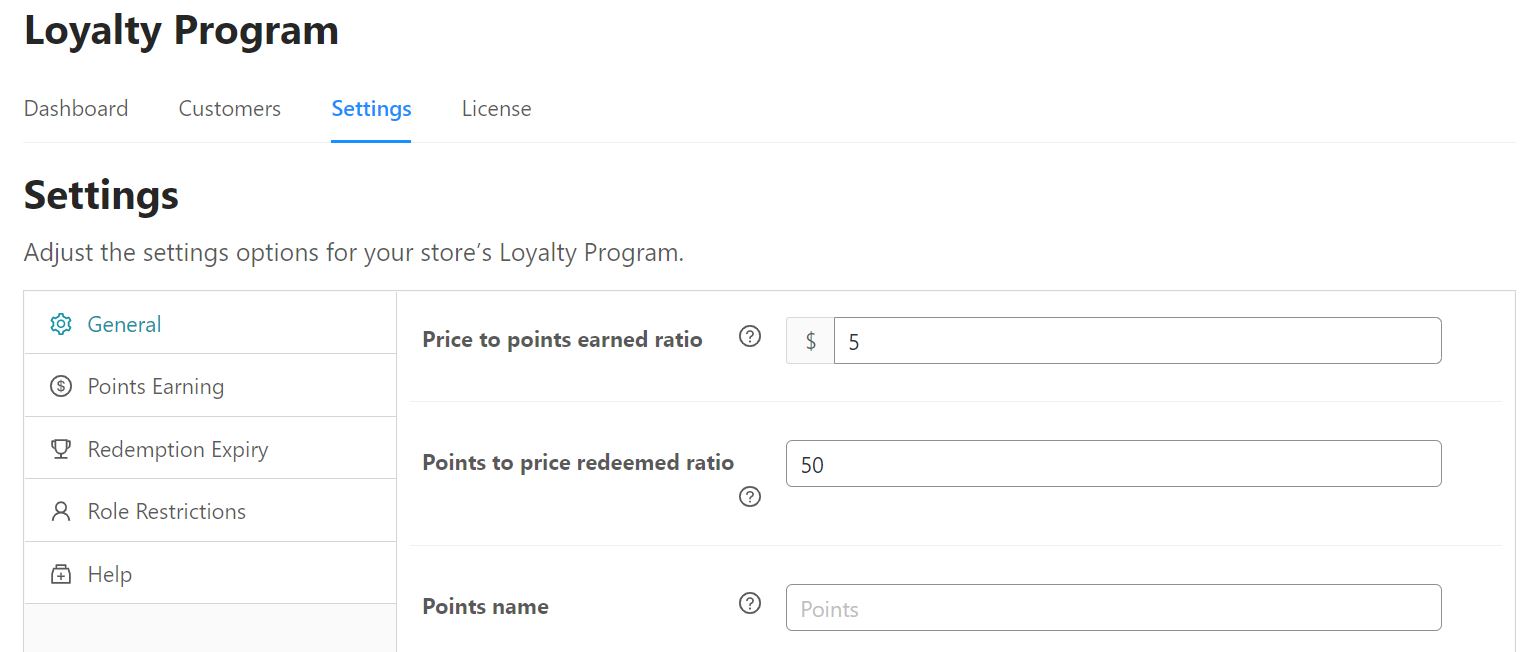
Por ejemplo, si cambia la relación precio/puntos ganados a 5, significa que los usuarios obtendrán 5 puntos por cada dólar gastado. Mientras tanto, la opción de proporción Puntos a precio canjeado le permite establecer un valor para sus puntos. Por ejemplo, si establece una proporción de 50, entonces 50 puntos valen un dólar.
Una vez que haya terminado, puede seleccionar la opción Ganar puntos en el menú lateral para acceder a más configuraciones. En la sección Cálculo de puntos , puede elegir los costos que desea tener en cuenta al calcular los puntos de recompensa, como impuestos y descuentos:
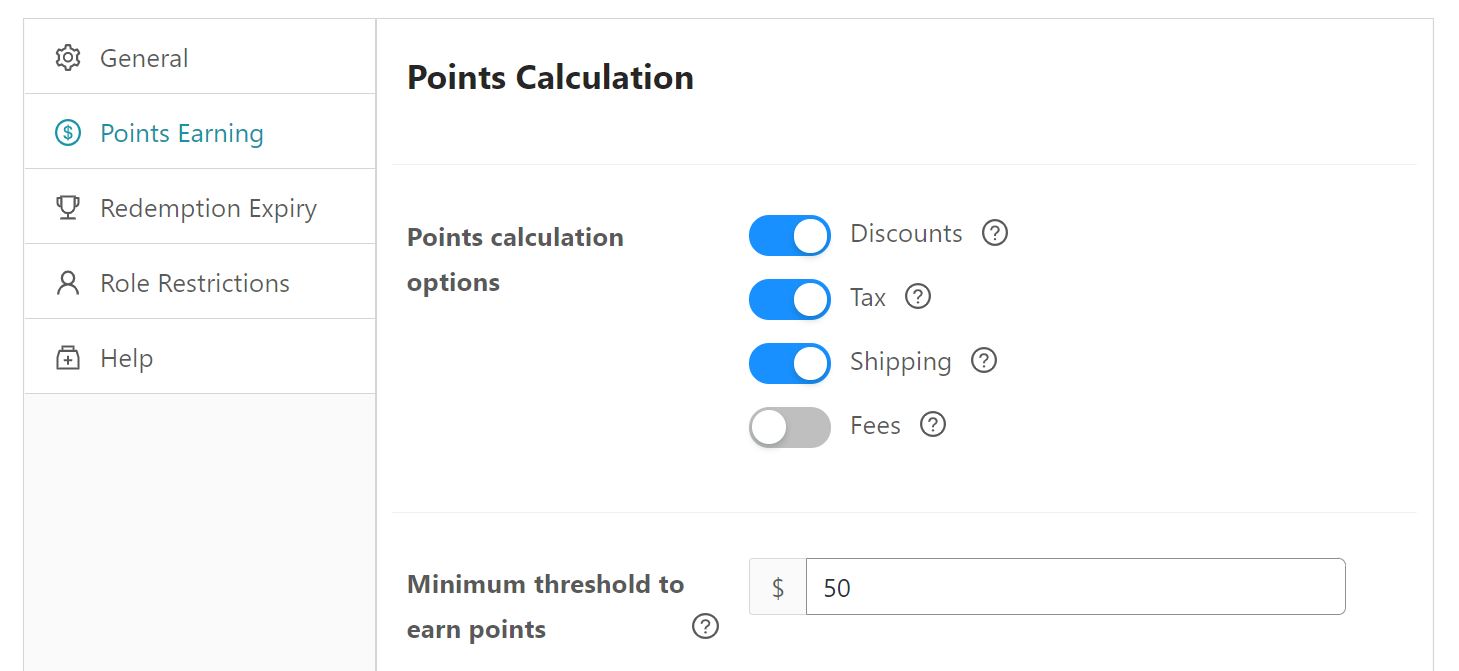
También puede seleccionar el umbral mínimo para ganar puntos. Por ejemplo, los clientes solo pueden ser elegibles para acumular puntos si gastan al menos $50 por pedido.

A continuación, tenemos Points Messaging . Esta sección le permite personalizar los mensajes que verán los usuarios cuando puedan ganar puntos:
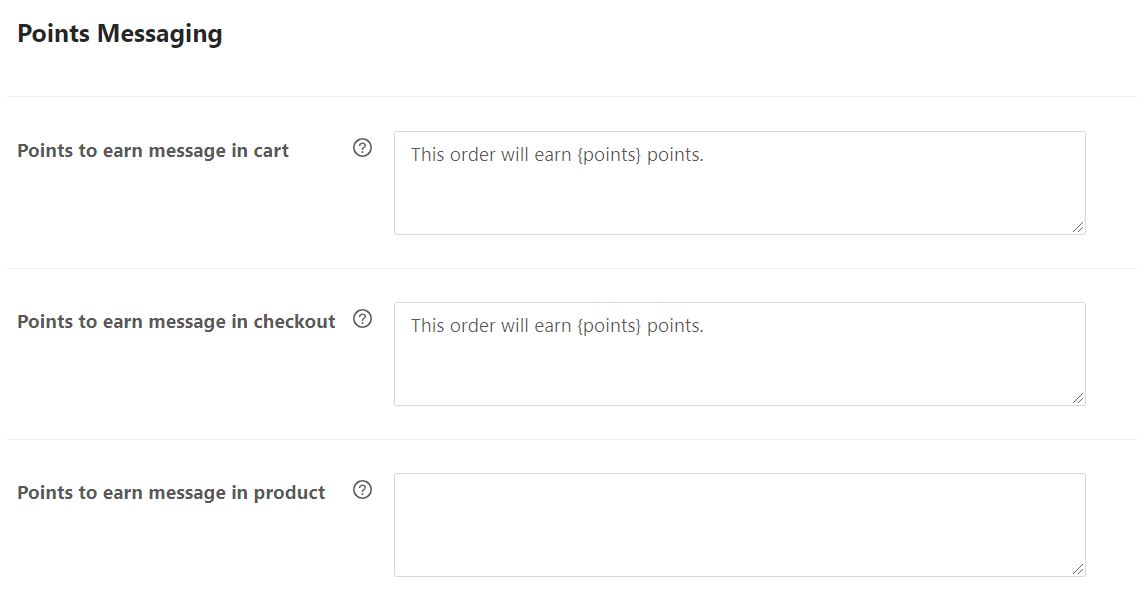
Estos mensajes aparecerán en la página del carrito, la página de pago y las páginas de productos individuales. Si no desea mostrar el mensaje, simplemente borre el texto del campo correspondiente.
Como ejemplo, así es como se verá este mensaje en la página del carrito de un cliente:
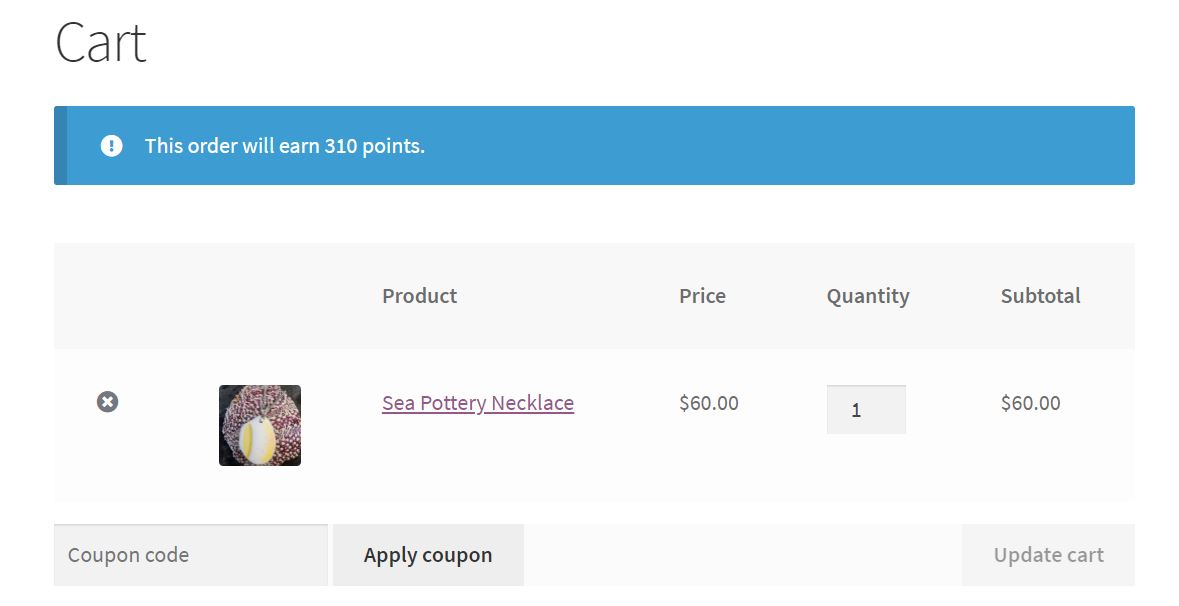
Ahora, pasemos a la cantidad de puntos . Aquí puede seleccionar las acciones que ayudarán a los usuarios a ganar puntos:
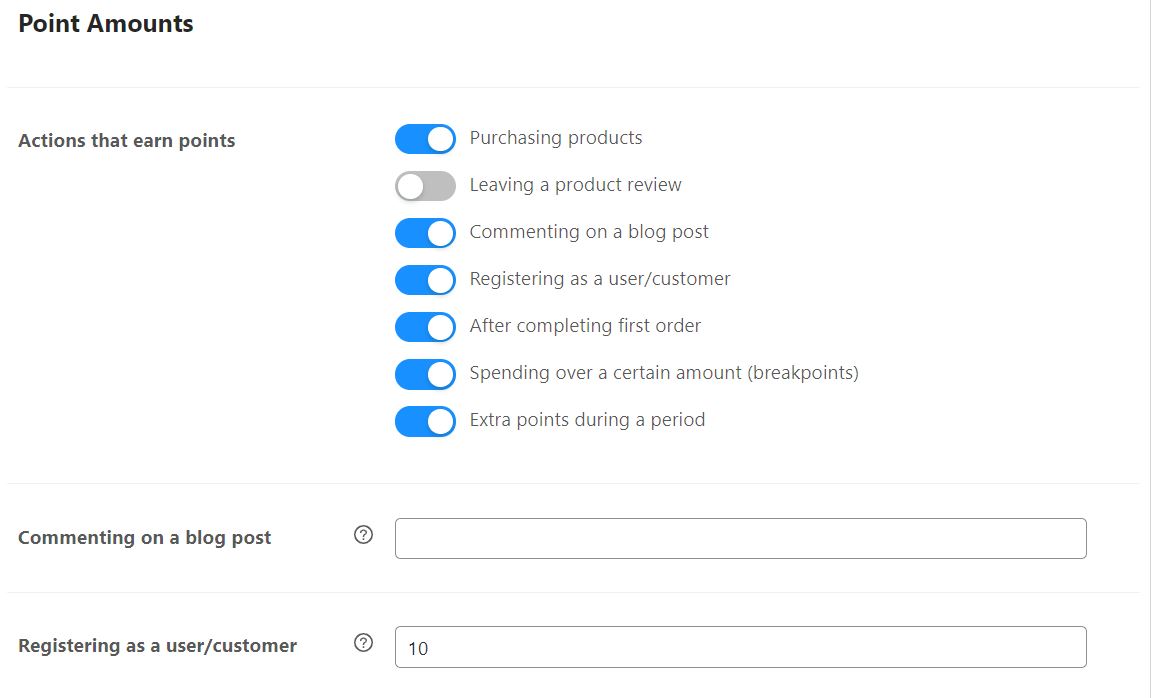
También puede definir el número de puntos para cada sección. Por ejemplo, los usuarios que comentan en una publicación de blog pueden recibir 20 puntos. También tiene la opción de establecer puntos de corte para gastar por encima de un umbral y seleccionar períodos promocionales durante los cuales los usuarios recibirán puntos adicionales.
Paso 3: establezca las condiciones para usar los puntos de recompensa
Finalmente, es posible que también desee establecer algunas condiciones para usar puntos de recompensa. En su página de Configuración , haga clic en Caducidad del canje en el menú:
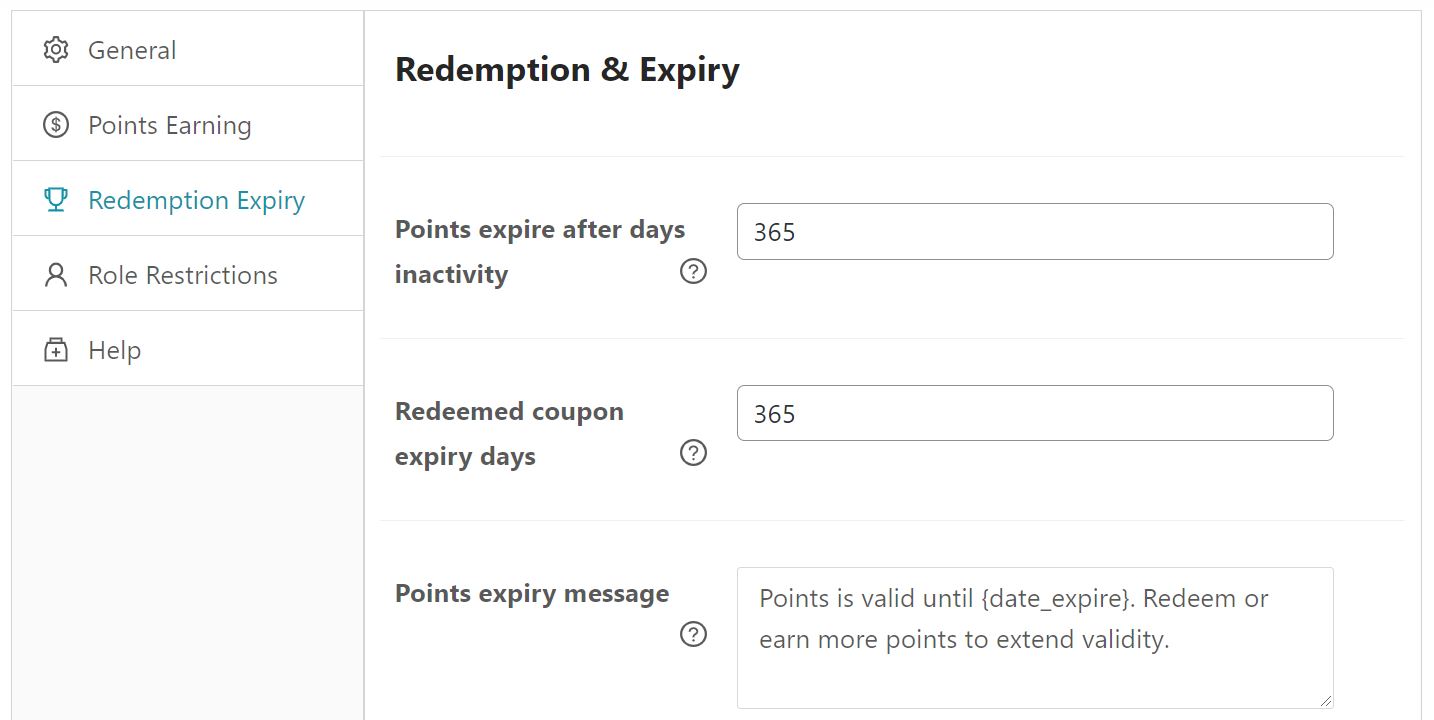
Aquí, puede definir un tiempo de caducidad para los puntos de recompensa inactivos y establecer la cantidad de días que un cupón será válido después de ser canjeado. También puede personalizar el mensaje de vencimiento para sus clientes.
Además, es posible que desee evitar que determinados usuarios accedan a los puntos. Para hacer esto, seleccione la opción Restricciones de roles :
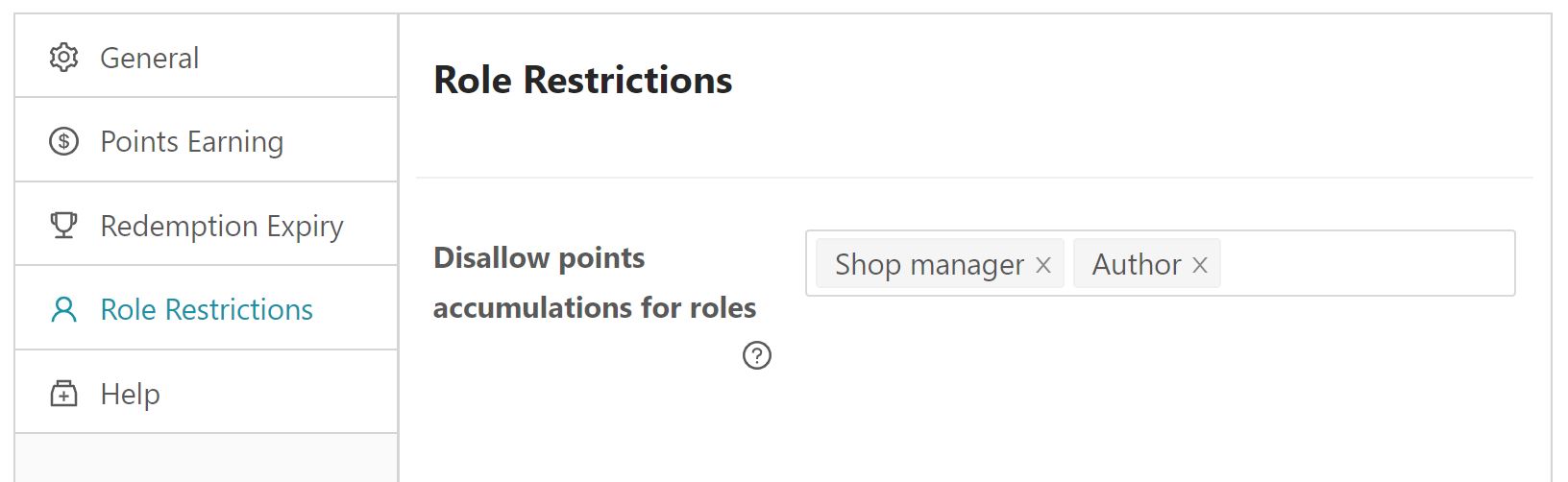
A continuación, haga clic en el campo y elija los roles de usuario que desea excluir de su programa de puntos de fidelidad. Estos usuarios no verán la función de puntos en sus cuentas y páginas de pago.
Eso es todo: su sistema de puntos de recompensa ya está en funcionamiento. Es posible que desee visitar su sitio en la parte delantera para asegurarse de que sus compradores puedan ver fácilmente los puntos de recompensa cuando navegan por su tienda.
Conclusión
Configurar un programa de recompensas en su tienda WooCommerce puede ayudarlo a retener clientes y aumentar sus ventas. Por ejemplo, puede otorgar puntos a los compradores por gastar una cierta cantidad de dinero o escribir reseñas de productos, que luego pueden canjear por cupones.
En esta publicación, le mostramos cómo usar cupones avanzados para agregar puntos de recompensa para pedidos de WooCommerce, en tres simples pasos:
- Activa los complementos. Descargue y active tanto el programa de lealtad para WooCommerce como el complemento de cupones avanzados gratuitos para WooCommerce.
- Personaliza tus puntos de recompensa. Puede definir el valor de sus puntos, personalizar sus mensajes de puntos y seleccionar las acciones para ganar puntos.
- Establezca las condiciones para el uso de puntos de recompensa. Establece un tiempo de caducidad para usar puntos y cupones, y excluye a usuarios particulares de su programa de fidelización.
¿Tiene alguna pregunta sobre cómo agregar puntos de recompensa para pedidos de WooCommerce? ¡Háganos saber en la sección de comentarios!
